- 系统
- 教程
- 软件
- 安卓
时间:2021-09-06 来源:u小马 访问:次
几何画板如何设计三星状图形?几何画板(The Geometer's Sketchpad)是专为教学工作者打造的一款通用的数学、物理教学软件,它主要以点、线、圆为基本元素,通过对这些基本元素的变换、构造、测算、计算、动画、跟踪轨迹等,构造出其它较为复杂的图形,可以方便数学和物理教师随心所俗地编写出相应的教学课件。下面Win10u小马官网小编给大家讲解的是几何画板设计三星状图形的方法,感兴趣的小伙伴一起来了解一下吧。
绘制等边三角形。打开几何画板,单击左边侧边栏“自定义工具”按钮,在弹出的快捷选项选择“三角形”——“等边三角形”,再在画板上点击画出一个倒置的三角形。
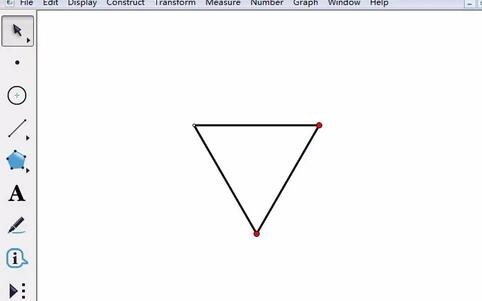
构造三个两两相交的等圆。选中三角形的顶点和底边,构造出两条中垂线,标出中垂线的交点。选择“圆工具”,以三角形的三个顶点为圆心画圆,顶点到垂线交点的距离为半径画圆,使三个圆过公共交点。
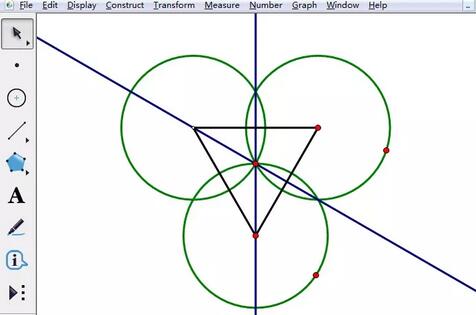
用“移动箭头工具”选中三个圆,分别在交点处单击,可以得到它们的相互交点L、M、N。
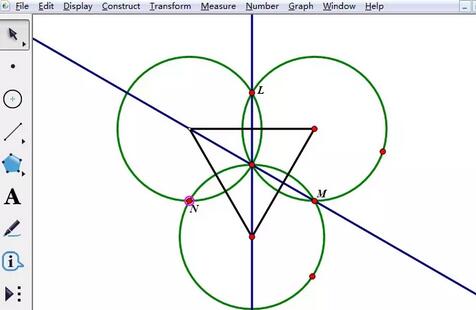
绘制出弧LM、MN、LN。依次选中点L、垂线的交点、M,执行“构造”——“过三点的弧”命令,构造弧LM,其余两条弧构造方法一样。
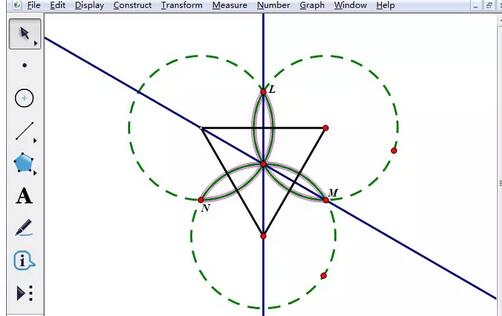
隐藏圆和多余的点。全部选中圆、点和垂线,单击上方的“显示”菜单,在其下拉选项选择“隐藏选中对象”,这样三星状图像就制作好了,如图所示。
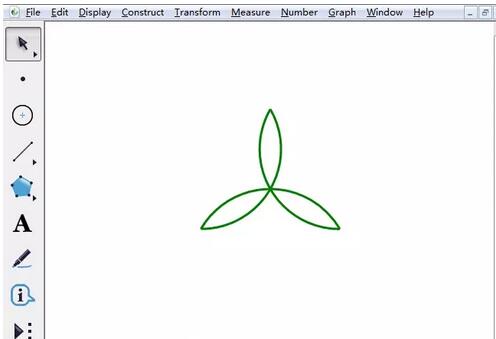
关于几何画板设计三星状图形的方法就给大家介绍完了,希望能对大家有所帮助。了解更多教程请继续关注u小马官网哦……





